:::
14-3 XOOPS 使用 LDAP 認證登入
一、在 Synology NAS 操作
1.如果沒有固定 IP,可以啟用 DDNS
我的網址 http://yces-test.synology.me
2.安裝 LDAP Server
FQDN 我填寫 study2021.chc.edu.tw
伺服器給我訊息
BaseDN: dc=study2021,dc=chc,dc=edu,dc=tw
BindDN: uid=root,cn=users,dc=study2021,dc=chc,dc=edu,dc=tw
3.建立使用者
email 一定要填寫
二、使用免費工具 LDAP Admin 測試連線
下載 https://sourceforge.net/projects/ldapadmin/files/ldapadmin/1.8.3/LdapAdminExe-w64-1.8.3.zip/download
yces-test.synology.me
新增連線
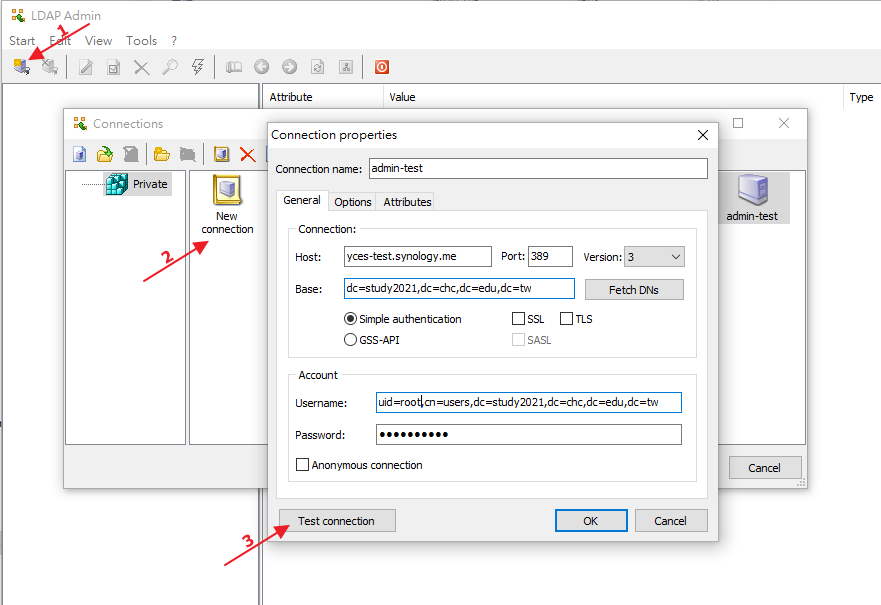
三、到 XOOPS 的伺服器上新增套件
- 使用 Putty 遠端登入
- 切換到 root 身分,貼上以下指令
- yum install -y php-ldap
- server httpd restart
- 也可以使用 WinSCP 的終端機代替步驟 1 和 2
四、到 XOOPS 網站後臺更改設定
LDAP - 伺服器名:yces-test.synology.me
LDAP - 基本識別名:dc=study2021,dc=chc,dc=edu,dc=tw
LDAP 管理員識別名:uid=admin,cn=users,dc=study2021,dc=chc,dc=edu,dc=tw
LDAP 管理員的密碼:
使用者可以繞過 LDAP 驗證:admin|admin_test
在識別名中使用的登入名:否
用於搜尋會員的 LDAP 屬性:uid
自動建立會員帳號:是
XOOPS認證伺服器欄位對應:email=mail|name=gecos
從驗證伺服器來維護XOOPS會員帳號:是
使用 TLS 連結:否
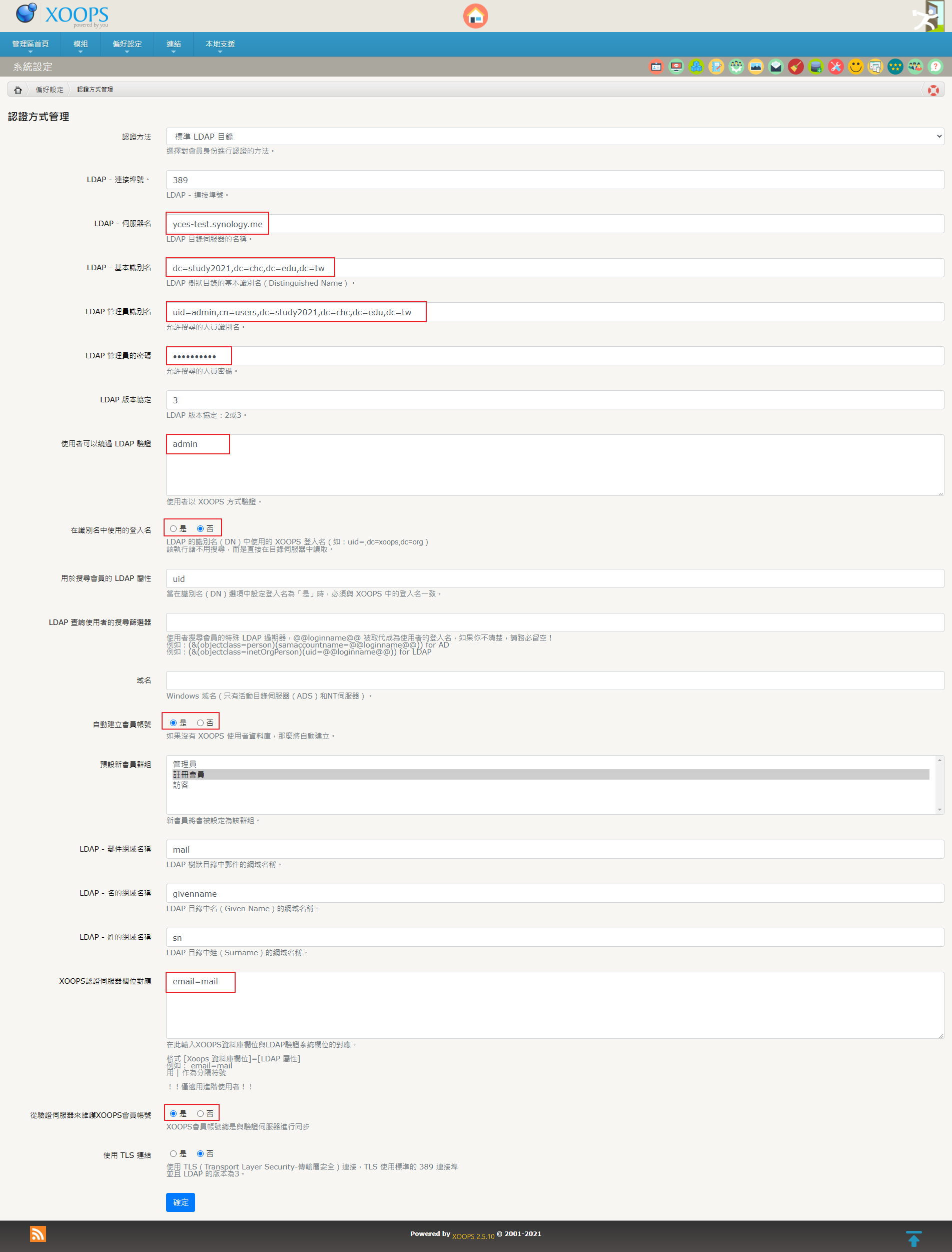
Chrome 新增無痕模式視窗,使用 LDAP Server 帳號登入看看
 14-2 學校網站可以更新嗎
14-2 學校網站可以更新嗎